A klónozó bélyegző eszköz használata a Photoshop CS6 programban

Fedezze fel a Klónbélyegző eszköz használatát a Photoshop CS6 programban, és tanulja meg, hogyan klónozhat képeket szakmai szinten.
A Photoshop CS6 Mixer Brush eszköze egy fokozattal magasabbra teszi a festést, hogy valósághűbb, természetesebb médiahatást érjen el az ecsetvonásokon. Ez az eszköz lehetővé teszi a színek keverését és a nedvesség megváltoztatását egyetlen ecsetvonáson belül.
A Mixer Brush eszköz két festékkazettát használ – egy „tartályt”, amely színt rak le (az Adobe festéknek nevezi) a vászonra, és egy „felszedőt”, amely fogadja vagy felveszi a színt a vászonról (ez lehet egy kép vagy szín, jelentkeztem). Ez egy nagyszerű eszköz, amelyet kipróbálhat, ha át akar festeni egy fényképet, hogy festőibb legyen, de nem szeretne szűrőt alkalmazni.
A Mixer Brush eszköz használata a következőképpen történik:
Válassza ki a Mixer Brush eszközt az Eszközök panelen.
Ez az eszköz ugyanazt a kirepülő menüt használja, mint az Ecset, Ceruza és Színcsere eszközök.
Ha színt szeretne betölteni a tartályba, nyomja meg az Alt+kattintást (Option+kattintás) arra a helyre, ahol mintát szeretne venni a színből. Az Eszközök panelen is kiválaszthatja a kívánt előtérszínt.
Amikor színt tölt be a vászonról, az ecset hegye tükrözi a mintaterület színváltozatait. Ha azt szeretné, hogy az ecset hegye a mintavételi terület alapján egyetlen színt használjon, válassza a Csak egyszínű színek betöltése lehetőséget a Lehetőségek sáv Aktuális ecsetterhelése (minta ikon) legördülő menüjéből.
Válasszon egy ecsetet az Ecsetelőbeállítások panelen.
Ne feledje, hogy a HUD (Heads Up Display) szép nagy előnézetet ad arról, hogyan néz ki az ecsetje különböző szögekből (a nézetváltáshoz kattintson a HUD-ra).
Állítsa be a kívánt beállításokat a Lehetőségek sávban.
Íme egy rövid összefoglaló a Mixer Brush eszköz jellemzőiről:
Aktuális ecsetbetöltési minta: A Load Brush megtölti az ecsetet a tartály színével. A Clean Brush eltávolítja a színt az ecseteről. Csak a szilárd színek betöltése, amint azt fentebb említettük, lehetővé teszi, hogy a mintaterületről egységes és változatos színt vegyen fel.
Töltsön Brush egy fter Minden stroke / tiszta ecsettel a fter minden mozdulat: Automatikusan betölti a kefe tározó színt, majd megtisztítja az ecsetet után a stroke. Ez a két lehetőség jó választás, ha például egy fényképet szeretne átfesteni, hogy festménynek tűnjön.
Keverési ecsetkombinációk: Válasszon előre beállított értékeket a száraz, nedves, nedves, nagyon nedves közül, a keverési szintek különböző változataival. Kísérletezzen ezekkel a kombókkal, hogy megtudja, milyen megjelenést nyújtanak.
Adja százalékos Wet, Load, Mix , és a Flow: Wet százalékos meghatározza, hogy mennyi szín az ecset felveszi a vásznon. A magasabb számok több festéket adnak. A Load meghatározza, hogy mennyi szín van betöltve a tartályba. Az alacsonyabb százalékok lehetővé teszik, hogy a löket gyorsabban „száradjon”. A Keverés a vászonszín és a tartály színének arányát szabályozza. A 100%-os keverési arány minden színt megragad a vászonról, míg 0% a tartályból. A Flow meghatározza, hogy mennyi színt pumpáljon ki a rendszer, ha az Airbrush opció engedélyezve van.
Minta az összes rétegből: Lehetővé teszi a színek felvételét vagy keverését az összes rétegből, nem csak az aktív rétegből.
Húzza rá a képet a festéshez. Ha az Airbrush opciót választotta, akkor az egeret is lenyomva tartva „építheti” a színét.
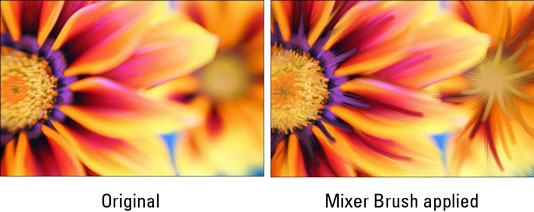
Jóváírás: ©iStockphoto/Elpiniki Kép #1861345
Fedezze fel a Klónbélyegző eszköz használatát a Photoshop CS6 programban, és tanulja meg, hogyan klónozhat képeket szakmai szinten.
Az Adobe Creative Suite 5 (Adobe CS5) Dreamweaverben a Property Inspector az egyik leghasznosabb panel, amely részletes információkat nyújt a kiválasztott elemekről.
A korrekciós réteg a Photoshop CS6-ban színkorrekcióra szolgál, lehetővé téve a rétegek tartós módosítása nélkül történő szerkesztést.
Amikor az Adobe Illustrator CC-ben tervez, gyakran pontos méretű formára van szüksége. Fedezze fel az átalakítás panel használatát az alakzatok precíz átméretezéséhez.
A Photoshop CS6 paneljeinek kezelése egyszerű és hatékony módja a grafikai munkafolyamatok optimalizálásának. Tanulja meg a paneleket a legjobban kihasználni!
Fedezze fel, hogyan kell hatékonyan kijelölni objektumokat az Adobe Illustratorban a legújabb trükkökkel és technikákkal.
Fedezze fel a Photoshop CS6 legmenőbb funkcióját, a Rétegek automatikus igazítását, amely lehetővé teszi a tökéletes képek létrehozását.
Fedezze fel, hogyan használhatja az InDesign szövegkeret beállításait a kívánt eredmények eléréséhez. Tudja meg, hogyan rendezheti el a szövegeket, és optimalizálja a kiadványait!
Fedezd fel, hogyan használhatod az InDesign Creative Suite 5 rácsait és segédvonalait az elemek pontos elhelyezésére. A rácsok és a segédvonalak megkönnyítik az oldal elrendezését és a nyomtatást.
Ismerje meg, hogyan alkalmazhat átlátszóságot az SVG-grafikákon az Illustratorban. Fedezze fel, hogyan lehet átlátszó hátterű SVG-ket nyomtatni, és hogyan alkalmazhat átlátszósági effektusokat.





